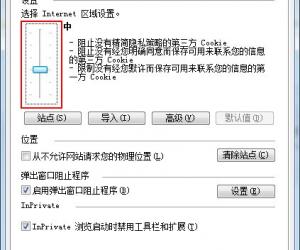如何用excel2013绘制图片 excel2013绘制图片的方法
发布时间:2017-05-05 15:59:16作者:知识屋
如何用excel2013绘制图片 excel2013绘制图片的方法 绘图步骤1:准备数据源,我们可以自己手动输入,但为了准确,还是从专业网站下载吧。

绘图步骤2:在wunderground.com上面下载飓风的移动路径数据,包括日期时间(每6小时间隔)、经纬度、风力、气压等等,其中的日期和时间要稍作处理转换成Excel便于处理的日期数据。当然还要下载美国东海岸的地图,其中包括了经纬度坐标线,这非常有利于后面图表的绘制。

绘图步骤3:将地图插入到表格中,绘制一张气泡图,X轴数据就是经度数据,Y轴数据就是维度数据,气泡大小取自风力大小的数值。

绘图步骤4:拖拽移动图表绘图区的边框,使它与底层大西洋地图中的坐标轴线相互重合,然后根据经纬度坐标的读数来设置气泡图中坐标轴的最大值和最小值。
绘图步骤5:使用了一个滑动条来充当日期时间的控制器,每点击一次滑动条就在时间上增加或减少6小时,使它与原始数据当中的时间间隔相符。

绘图步骤6:黄色背景文本框则是通过单元格链接直接从单元格当中获取相关数据点的信息,以达到动态变化的效果。
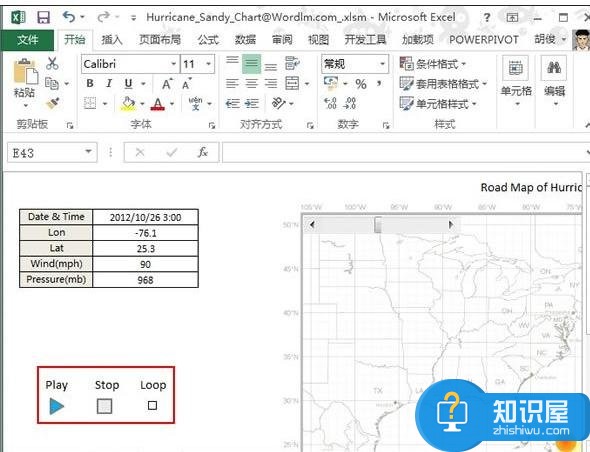
绘图步骤7:添加VBA代码来实现滑动条的自动控制,最终形成图表自动播放的展示效果。勾选loop表示循环播放。

知识阅读
软件推荐
更多 >-
1
 一寸照片的尺寸是多少像素?一寸照片规格排版教程
一寸照片的尺寸是多少像素?一寸照片规格排版教程2016-05-30
-
2
新浪秒拍视频怎么下载?秒拍视频下载的方法教程
-
3
监控怎么安装?网络监控摄像头安装图文教程
-
4
电脑待机时间怎么设置 电脑没多久就进入待机状态
-
5
农行网银K宝密码忘了怎么办?农行网银K宝密码忘了的解决方法
-
6
手机淘宝怎么修改评价 手机淘宝修改评价方法
-
7
支付宝钱包、微信和手机QQ红包怎么用?为手机充话费、淘宝购物、买电影票
-
8
不认识的字怎么查,教你怎样查不认识的字
-
9
如何用QQ音乐下载歌到内存卡里面
-
10
2015年度哪款浏览器好用? 2015年上半年浏览器评测排行榜!